Une table des matières, souvent abrégée en TOC, est ce qui décrit les titres et/ou fournit une brève description des titres de premier niveau, des titres de deuxième niveau ou même des titres de troisième niveau dans des livres plus détaillés. Il peut également être appelé Contenu et la profondeur des détails sera déterminée par la longueur du livre donné. Les livres plus longs auront tendance à contenir moins de détails. Le TOC ne se trouve pas seulement dans les livres, les rapports formels de plus de 10 pages ont également une table des matières. Il vient généralement après la page de titre, les mentions de droits d'auteur et le résumé s'il est disponible, notamment dans les revues techniques.Apparaissant également avant toute liste de tableaux ou de figures, le prologue et la préface.
Dans la table des matières imprimée, les numéros de page indiqueront où commence chaque partie. Des hyperliens vers des sections spécifiques seront fournis dans l’index numérique. L'emplacement et le format seront déterminés par l'éditeur. Dans le cas où les numéros de page apparaissent après les textes d'en-tête, certains caractères appelés leaders peuvent les précéder. Il s'agit généralement de points ou de points qui s'étendent de la section ou du chapitre aux numéros de page situés du côté opposé de la page. Dans certains cas, le numéro de page sera situé à proximité de la section ou des titres. Dans d’autres scénarios, les numéros de page précéderont les sections ou les textes.
Modèles de table des matières
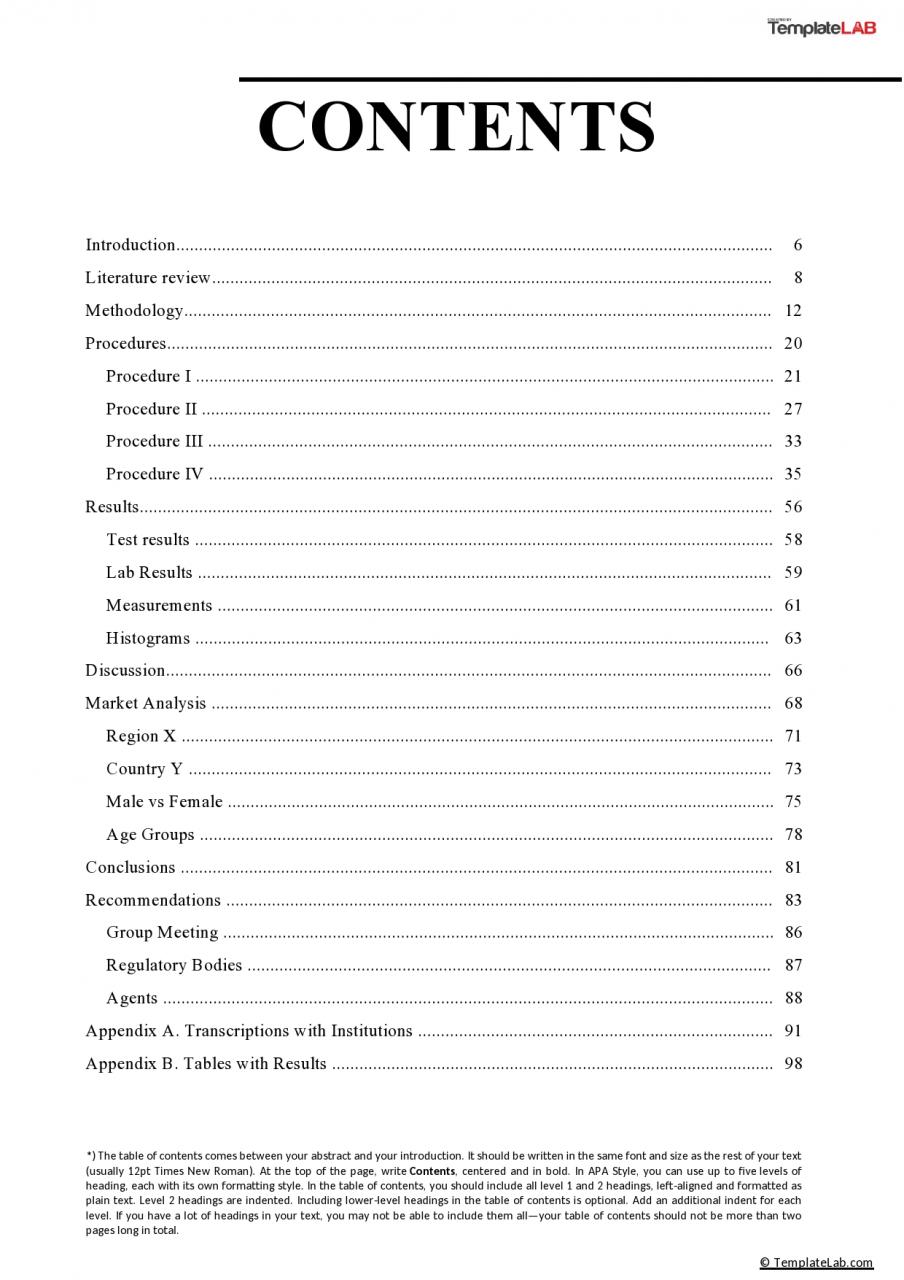


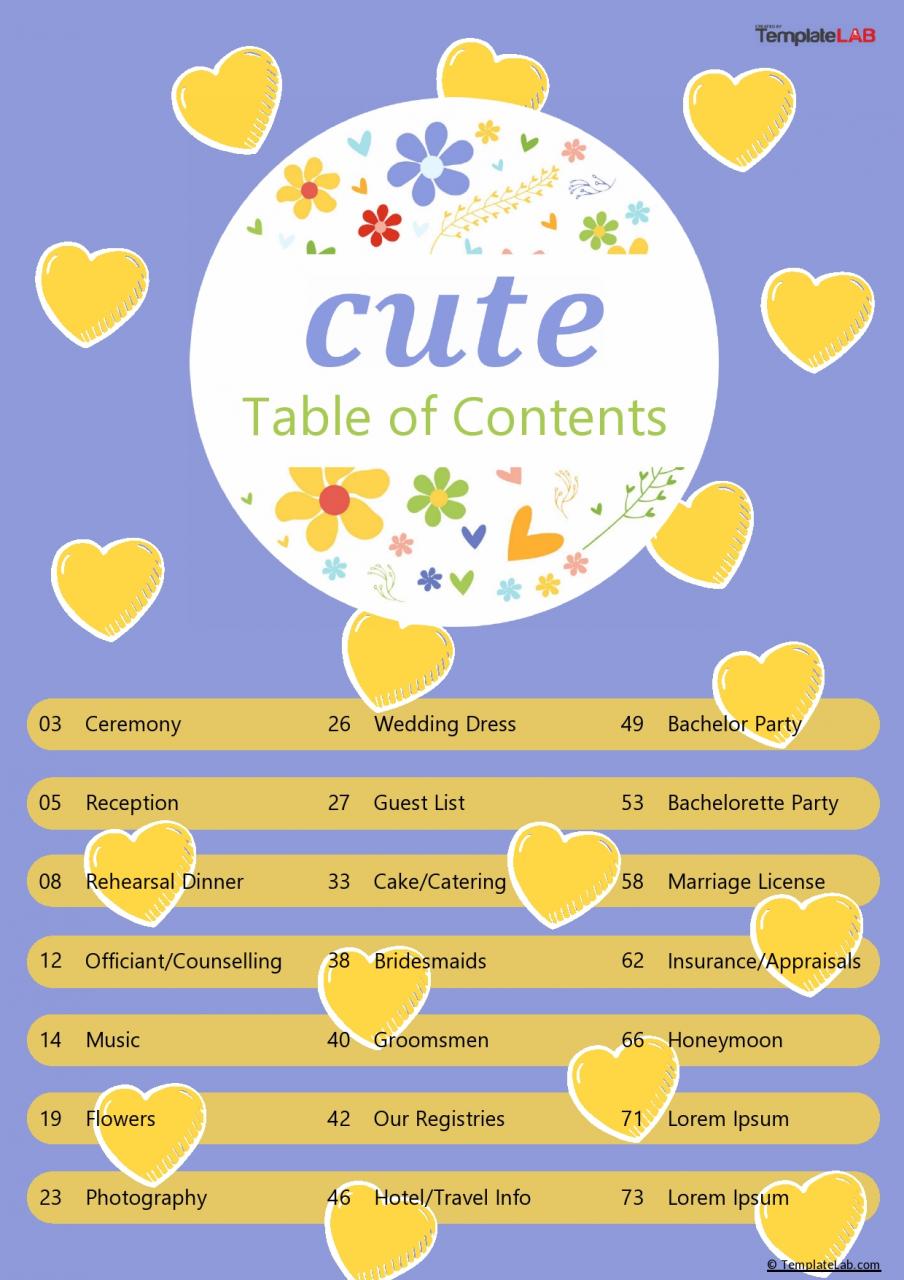

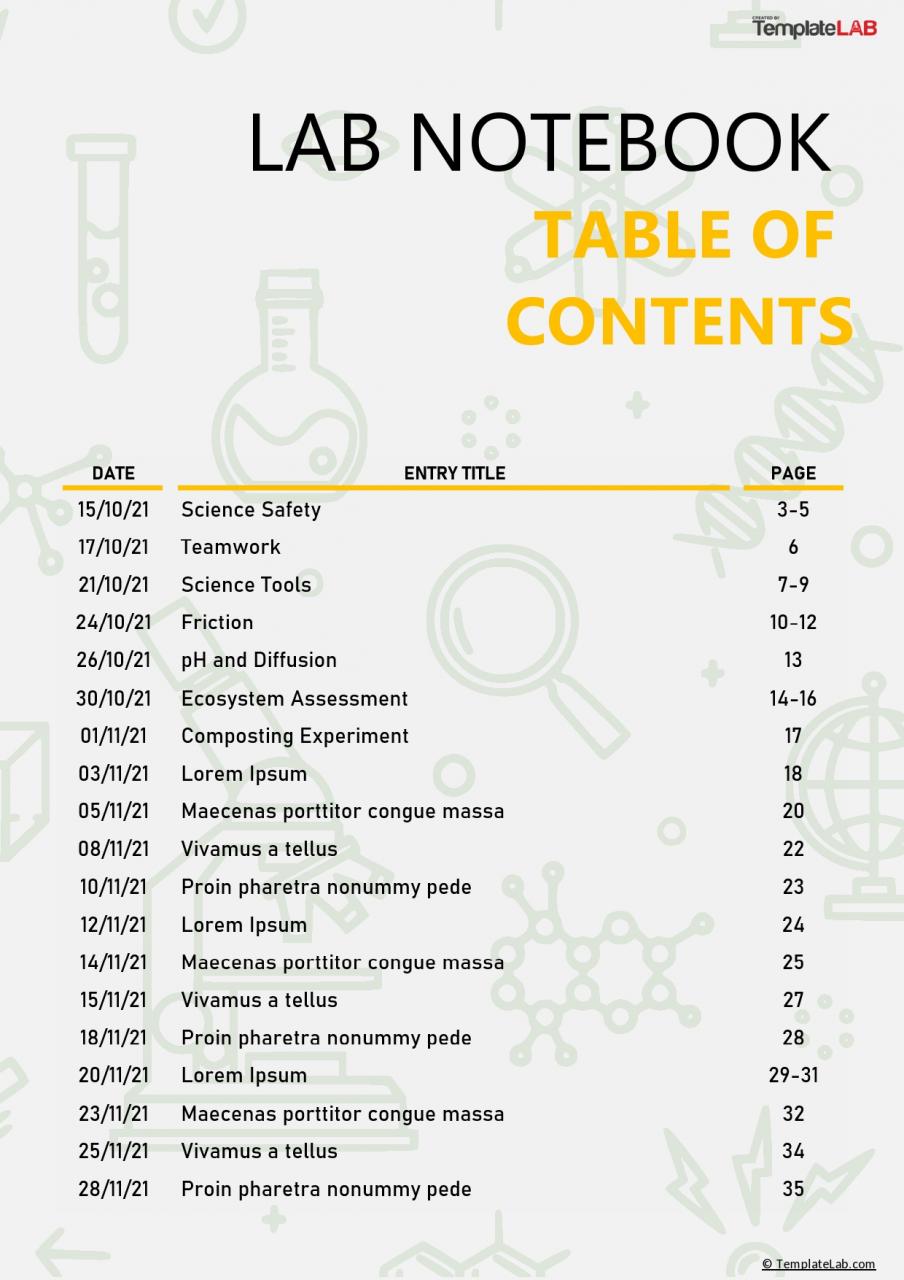
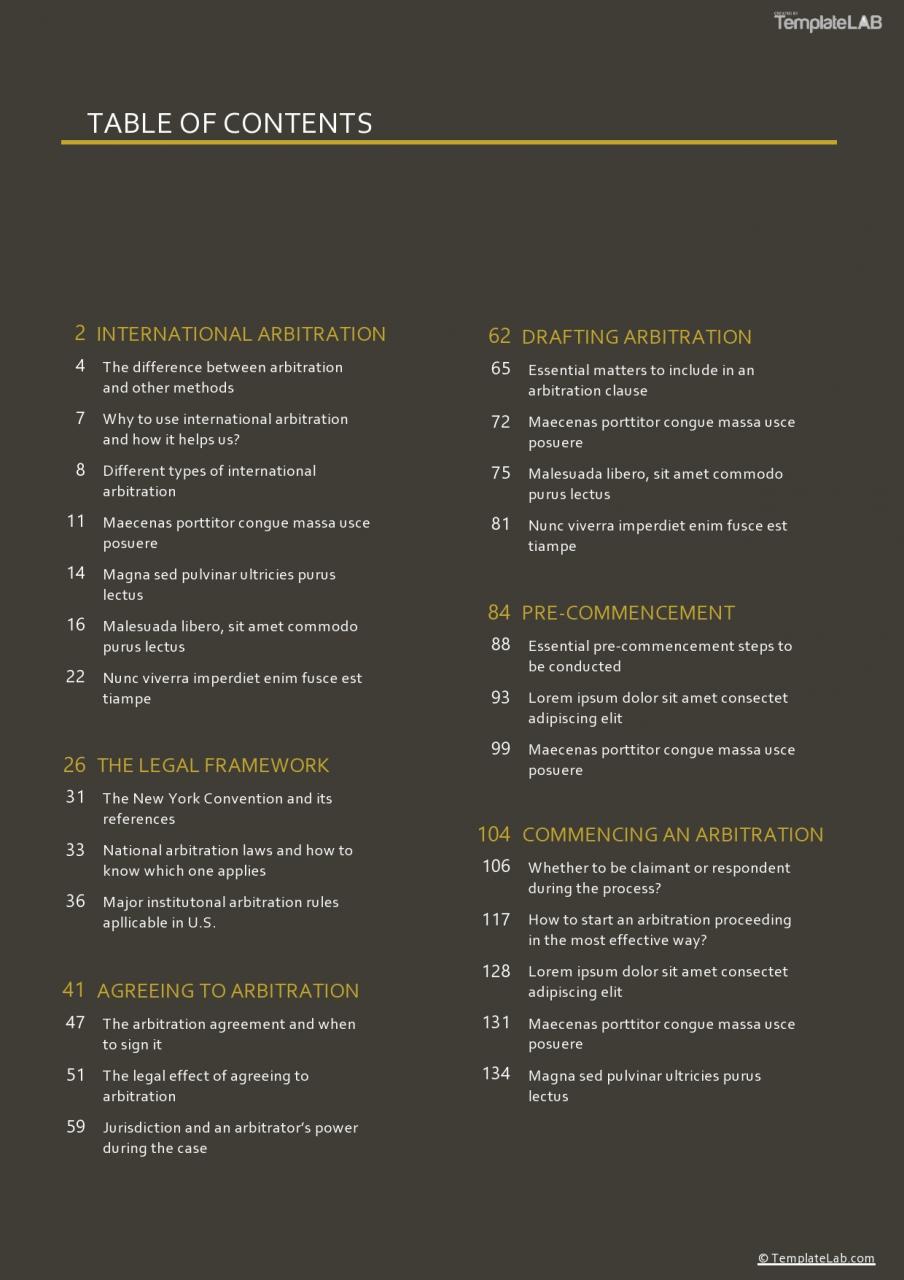
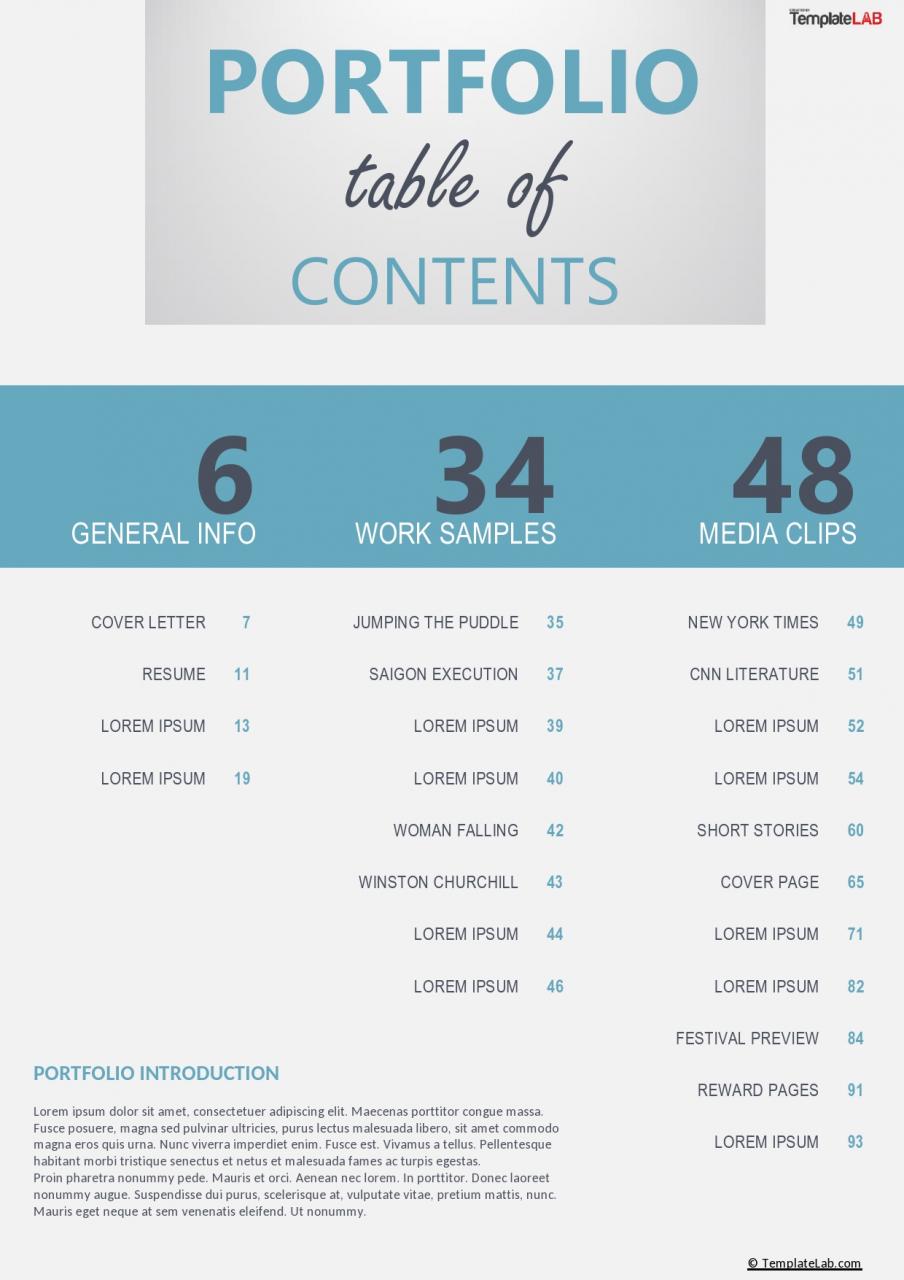
Pour un document ou un livre contenant des œuvres de plusieurs auteurs ensemble, le nom de l'auteur sera celui utilisé dans l'index. Dans certaines situations, la table des matières contiendra des descriptions de haute qualité des chapitres du livre, le contenu des sections de titre de premier niveau, mais pas les informations sur les sous-titres.
La table des matières n'inclut pas les éléments qui la précèdent dans un document ou un livre. Il est numéroté en chiffres romains, en minuscules, tandis que toutes les autres pages sont des numéros à l'exception de la couverture extérieure.
Il est bon de garder à l’esprit que vous pouvez créer automatiquement une table des matières à l’aide de nombreux traitements de texte ; Microsoft Word, StarWrite et WordPerfect. Ceci peut être réalisé avec succès si l'auteur utilise des styles spécifiques pour les titres, les sous-titres et les titres.
Comment créer une table des matières ou en mettre à jour une
Avec Microsoft Word, vous pouvez créer une table des matières en appliquant le style de titre approprié, par exemple Titre 1, Titre 2, au texte à inclure dans la table des matières. Microsoft Word recherchera les titres puis insérera automatiquement la table des matières dans votre texte.
La manière ci-dessus de créer une table des matières facilitera la mise à jour automatique en cas de modification de la table des matières. Ceux qui utilisent Microsoft Word 2010 auront accès à une galerie de styles de table des matières automatiques. Tout ce que vous aurez à faire est de marquer les entrées dans la table des matières et de cliquer sur le style de table des matières préféré.
Une autre façon de créer une table des matières personnalisée consiste à utiliser les options que vous choisissez ainsi que les styles personnalisés que vous avez appliqués à l'aide de la boîte de dialogue de la table des matières. Vous pouvez également choisir de saisir manuellement la table des matières.
Rédiger une table des matières manuellement
Si vous choisissez d'utiliser cette option, vous devrez saisir les entrées à inclure dans la table des matières et utiliser les onglets pour obtenir les lignes pointillées ou les points d'intersection entre chacune des entrées et les numéros de page. L’option automatique sera la plus rapide si vous êtes pressé. Suivez les étapes décrites ci-dessous pour créer manuellement une table des matières ;
- Écrivez l'entrée
- Appuyez sur la touche de tabulation, puis saisissez le numéro de page de la première entrée.
- Sélectionnez le caractère de tabulation. Si vous ne parvenez pas à localiser le caractère de tabulation, cliquez simplement sur l'onglet Accueil, après quoi vous pouvez cliquer sur Afficher ou masquer dans le groupe de paragraphes.
- Cliquez sur le lanceur de la boîte de dialogue de paragraphe dans l'onglet Mise en page.
- Cliquez ensuite sur les onglets.
- Sous la position de l'onglet, saisissez l'emplacement de votre numéro de page préféré.
Si vous souhaitez afficher la règle afin de pouvoir saisir l'emplacement de la marge droite, cliquez sur le bouton Afficher la règle en haut de la barre de défilement verticale.
- Cliquez juste en dessous de la programmation
- Sous le leader, cliquez sur votre option préférée, puis cliquez sur OK
- Appuyez sur la touche Entrée et tapez l'entrée suivante
- Appuyez sur la touche de tabulation et tapez le numéro de page pour la deuxième entrée et les suivantes.
- Répétez cette procédure pour le reste de la table des matières jusqu'à la fin.
Si vous devez apporter des modifications aux en-têtes ou aux pages de votre document, n'oubliez pas que vous devrez également mettre à jour automatiquement la table des matières.
Exemples de table des matières
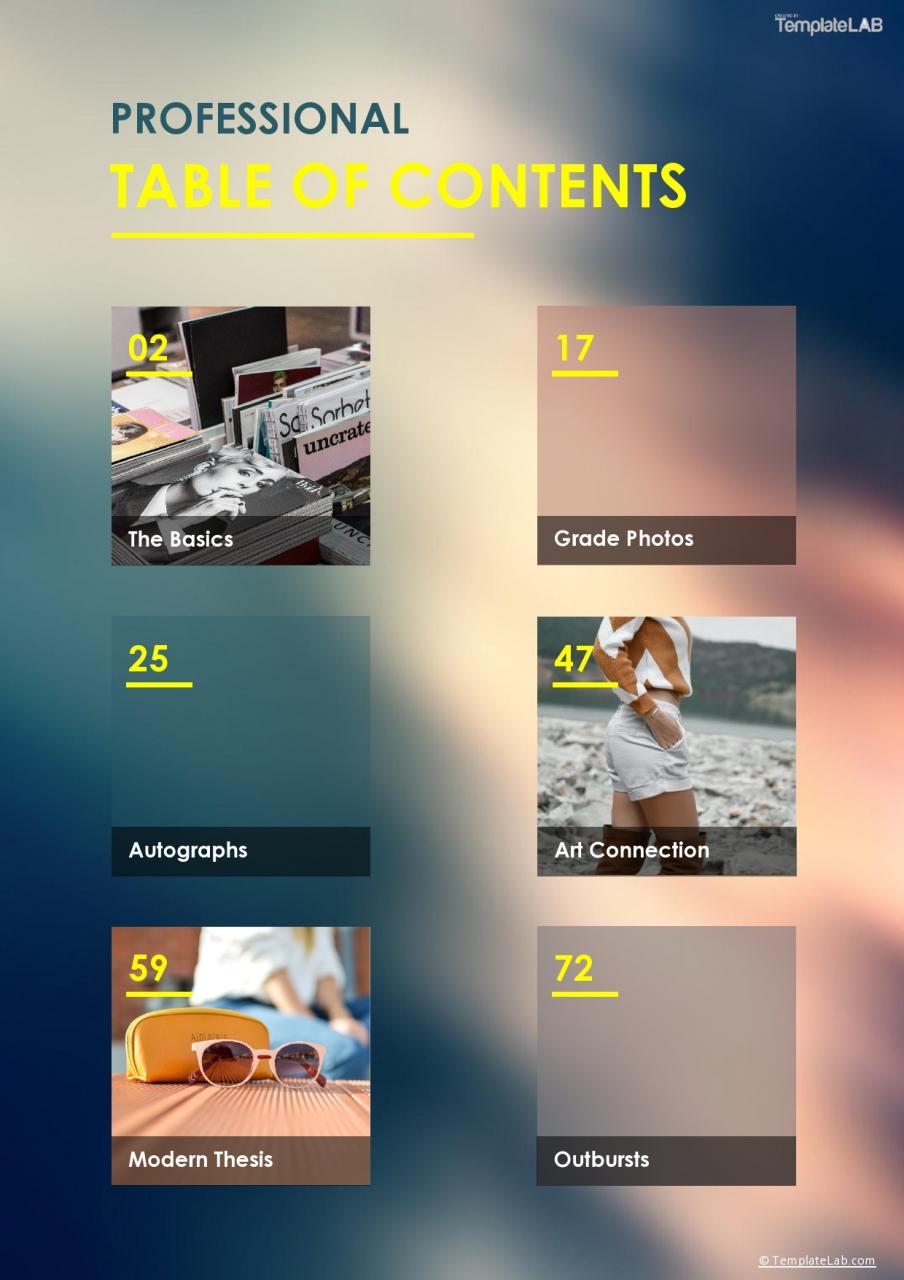

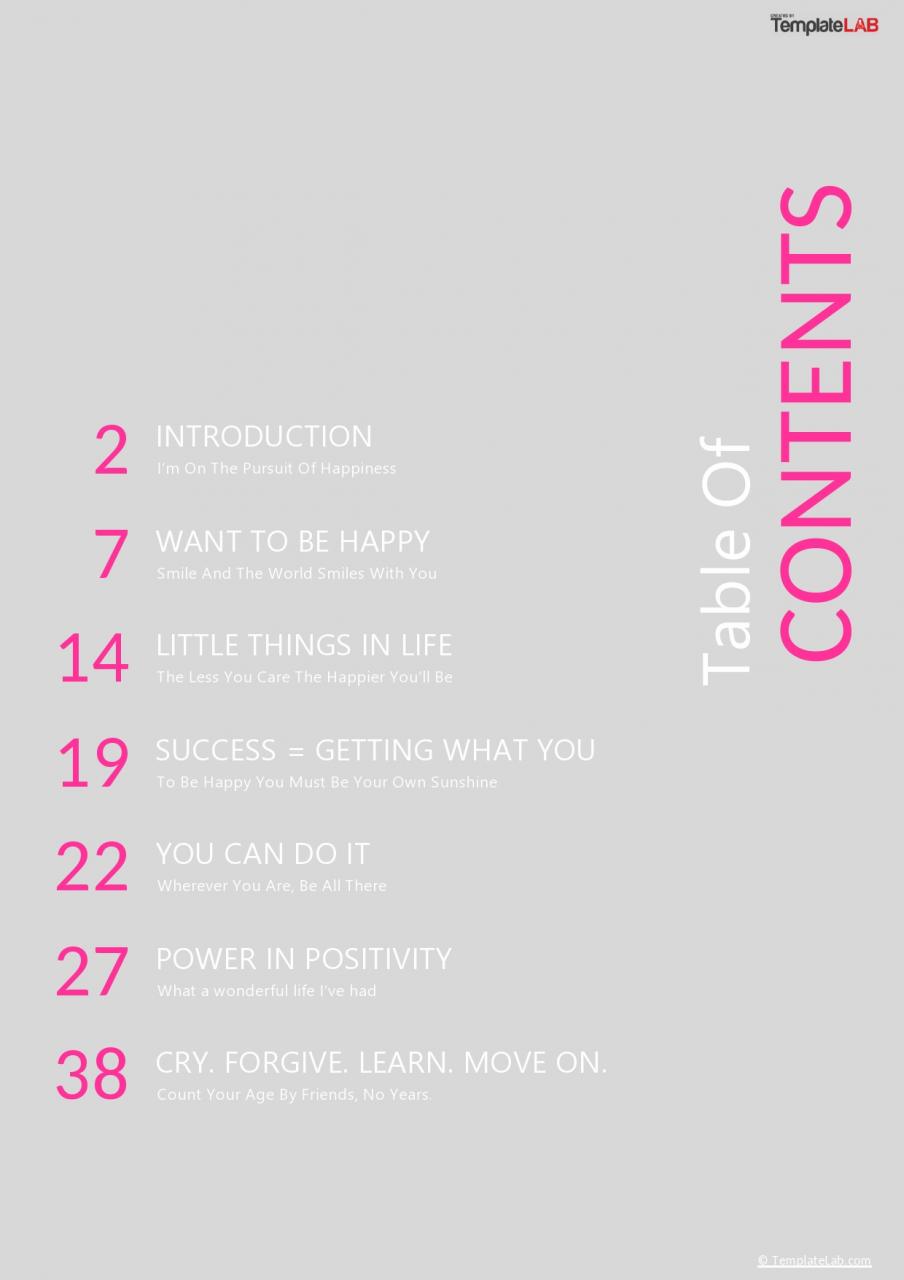
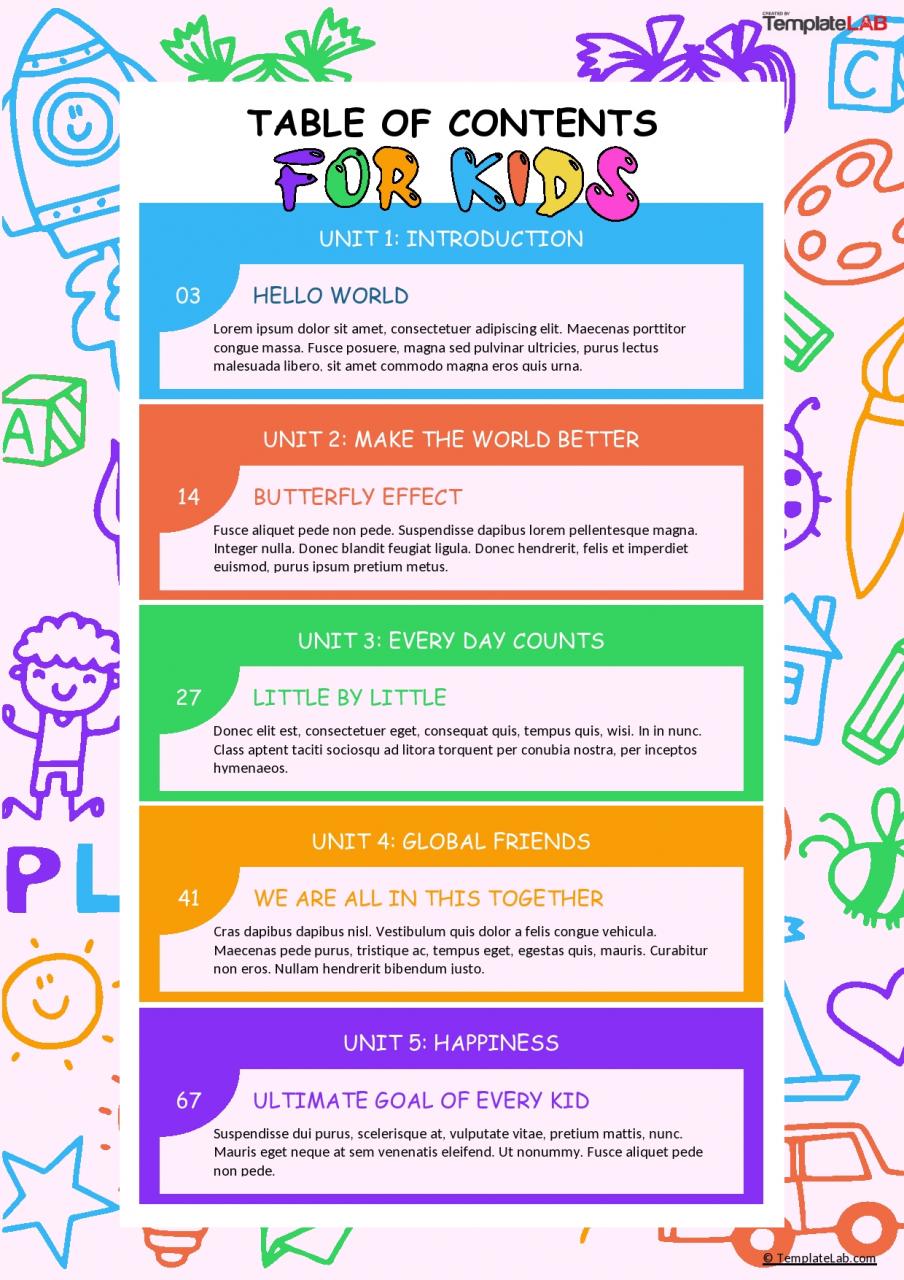
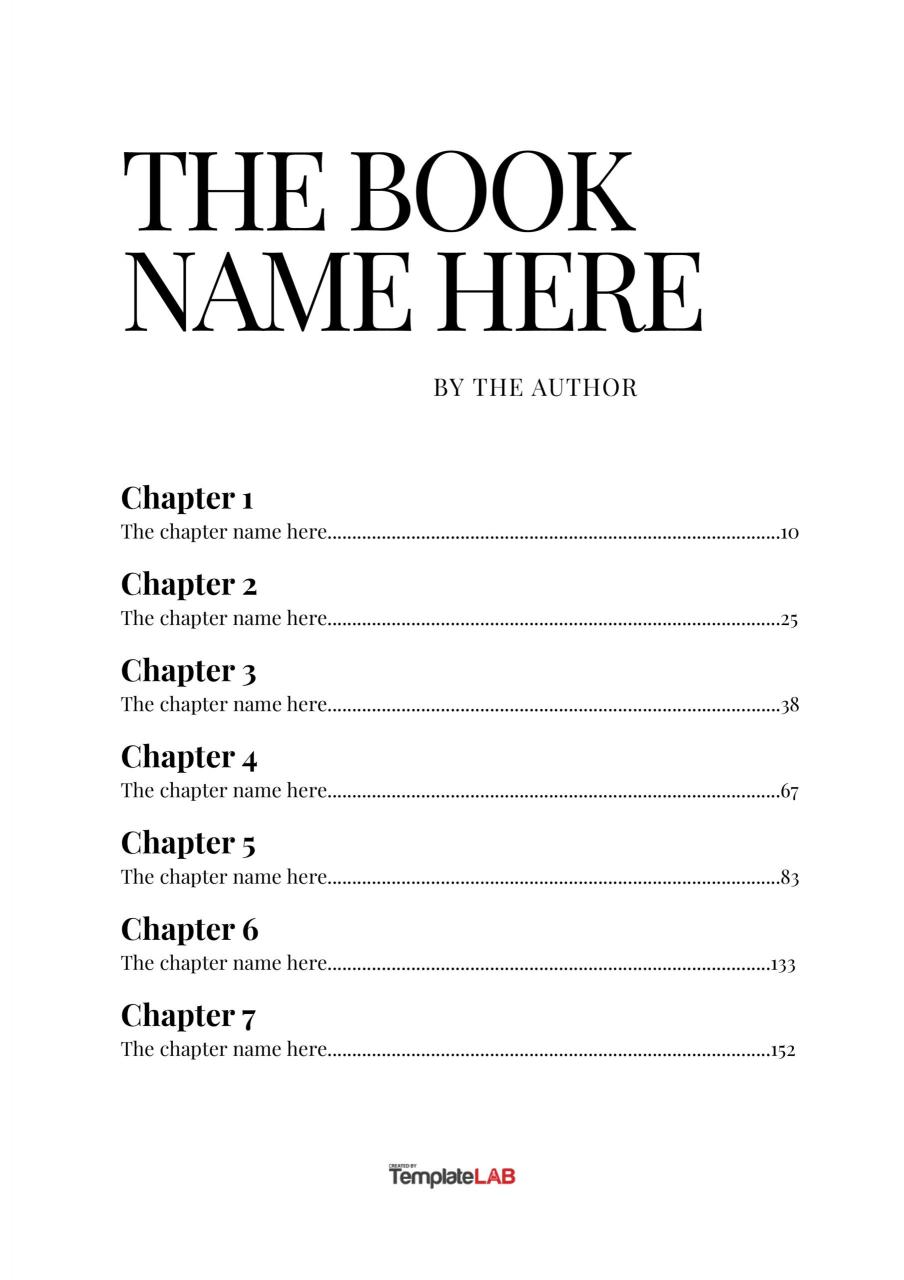
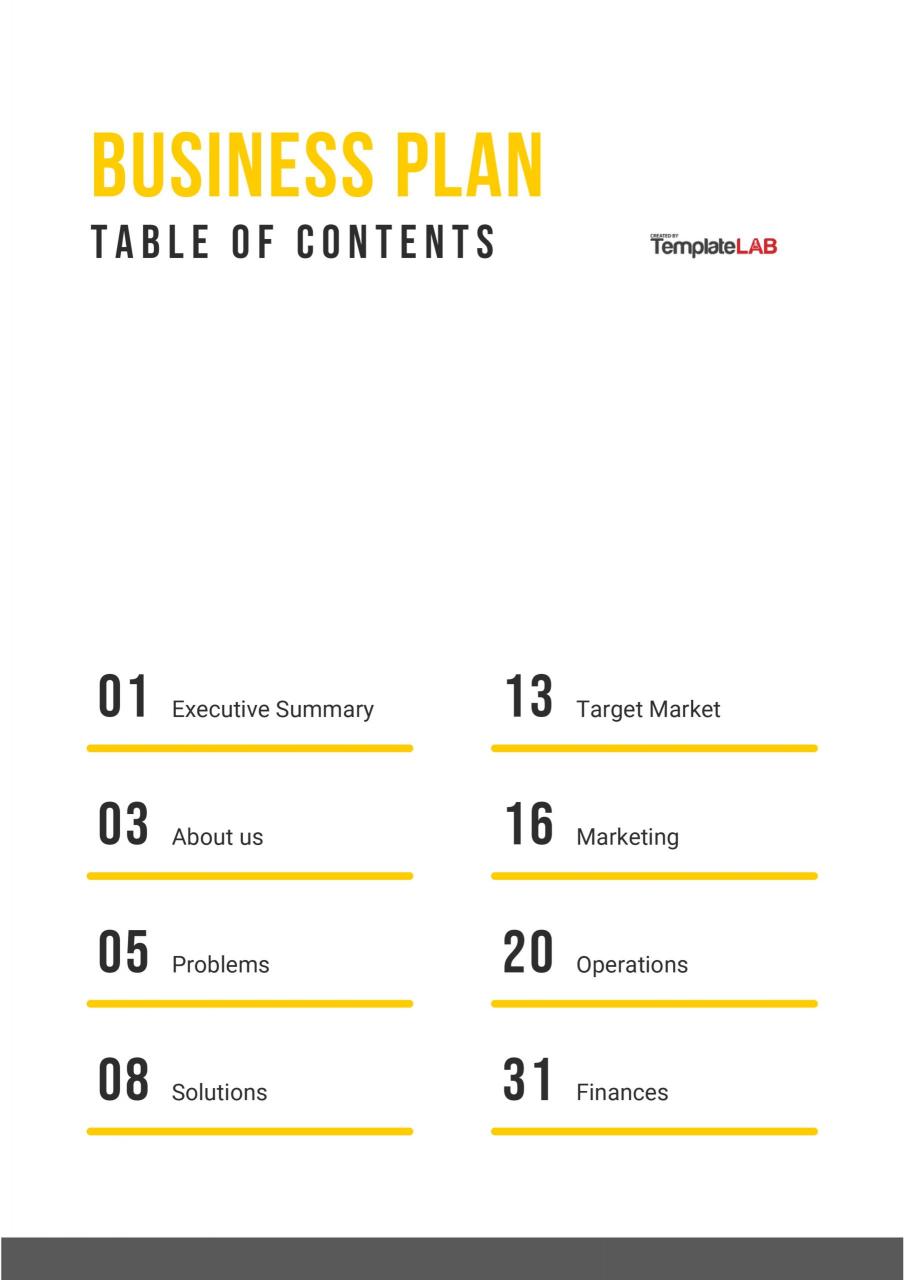

Comment créer automatiquement un mot TOC
C'est de loin le moyen le plus simple de créer une table des matières simplement en utilisant les styles d'en-tête intégrés. Une table des matières peut également être créée automatiquement en fonction de l'option que vous avez choisie. Vous pouvez également attribuer des niveaux de TOC à des entrées de texte individuelles.
Marquez les entrées à l'aide des styles d'en-tête intégrés ;
- Sélectionnez le texte que vous souhaitez voir apparaître dans la table des matières
- Ensuite, sur l'onglet d'accueil, plus précisément dans le groupe Styles, cliquez sur le style de votre choix.
Si vous ne trouvez pas le style que vous préférez, cliquez sur la flèche pour développer la galerie de styles rapide.
Si cela ne vous aide pas, vous pouvez appuyer sur CTRL+MAJ+S pour ouvrir le volet des tâches Appliquer les styles. Dans cette section, sous le nom du style, vous pouvez cliquer sur votre option préférée.
Comment créer une table des matières depuis la cuisine ;
Vérifiez les entrées de la table des matières et vous êtes alors prêt à en créer une en suivant les étapes ci-dessous :
- Cliquez sur l'emplacement préféré pour la table des matières, c'est principalement au début du document.
- Sous l’onglet Références, dans le groupe Table des matières, cliquez sur la table des matières, puis cliquez sur le style de table des matières que vous souhaitez appliquer.
Si vous souhaitez spécifier plus d'options, par exemple le nombre de niveaux que vous souhaitez afficher, cliquez sur Insérer une table des matières pour ouvrir la boîte de dialogue Table des matières.
Comment créer une table des matières personnalisée ;
- Sous l’onglet Références, dans le groupe Table des matières, cliquez sur la table des matières et cliquez sur Insérer une table des matières.
- Dans la boîte de dialogue Table des matières, apportez les modifications suivantes :
- Pour que vous puissiez modifier le nombre de niveaux de titres qui seront affichés dans la table des matières, entrez le nombre souhaité dans la case à côté de Afficher les niveaux, sous Général.
- Pour modifier l'apparence générale de votre table des matières, cliquez sur un autre format dans la liste Formats. Vous pouvez voir à quoi ressemblerait votre choix en vérifiant les zones Revue avant impression et Aperçu Web.
Pour apporter des modifications à la ligne qui apparaît entre les textes saisis et les numéros de page, cliquez simplement sur l'option dans la liste des en-têtes d'onglets.
- Pour modifier la façon dont les niveaux de titre sont affichés dans la table des matières, cliquez sur Modifier. Ensuite, dans la boîte de dialogue de style, cliquez sur le niveau auquel vous souhaitez apporter des modifications, puis cliquez sur Modifier. Dans la boîte de dialogue Modifier le style, vous pouvez modifier la police, la taille et le montant de l'identifiant.
- Pour que vous puissiez utiliser les styles personnalisés dans la table des matières, cliquez simplement sur Options et effectuez les étapes suivantes :
- Dans la section Styles disponibles, recherchez le style que vous avez appliqué aux titres de votre document.
- Ensuite, sous le niveau de la table des matières, juste à côté du nom du style, saisissez un nombre compris entre un et neuf pour indiquer le niveau que vous souhaitez que le style de titre représente. Si vous souhaitez utiliser uniquement les styles personnalisés, supprimez les numéros de niveau de table des matières pour les styles intégrés.
Vous pouvez ensuite répéter les deux étapes précédentes pour chacun des styles de titre que vous souhaitez inclure dans la table des matières.
- Cliquez enfin sur OK
- Sélectionnez une table des matières qui correspond au type de document ;
- Pour un document à imprimer ; Dans le cas où l'on crée un document qui devra être imprimé pour que d'autres puissent le lire, il est bon de créer une table des matières dans laquelle l'entrée répertorie à la fois l'en-tête et le numéro de page où cet en-tête apparaîtra. Vos lecteurs peuvent accéder à la page sur laquelle ils souhaitent accéder à la section.
- Pour un document en ligne ; Pour un document qui sera lu en ligne ou sous forme électronique, les entrées peuvent être formatées pour créer des hyperliens. Les lecteurs accéderont ensuite à la section préférée en cliquant simplement sur l'entrée dans la table des matières.
Comment mettre à jour la table des matières ;
Si vous avez supprimé ou ajouté d'autres sections à votre table des matières, vous devez modifier votre table des matières pour refléter une version mise à jour du document. Mettre à jour une table des matières n'est pas un gros problème et vous pouvez suivre les étapes ci-dessous pour vous faciliter la tâche :
- Sous l’onglet Références, dans le groupe TOC, cliquez simplement sur Mettre à jour la table.
- Cliquez ensuite sur Mettre à jour les numéros de page uniquement ou Mettre à jour le tableau entier.
Comment supprimer une table des matières ;
- Sous l’onglet Références, en particulier dans le groupe Table des matières, cliquez sur Table des matières.
- Cliquez sur Supprimer la table des matières et vous avez terminé.
Table des matières
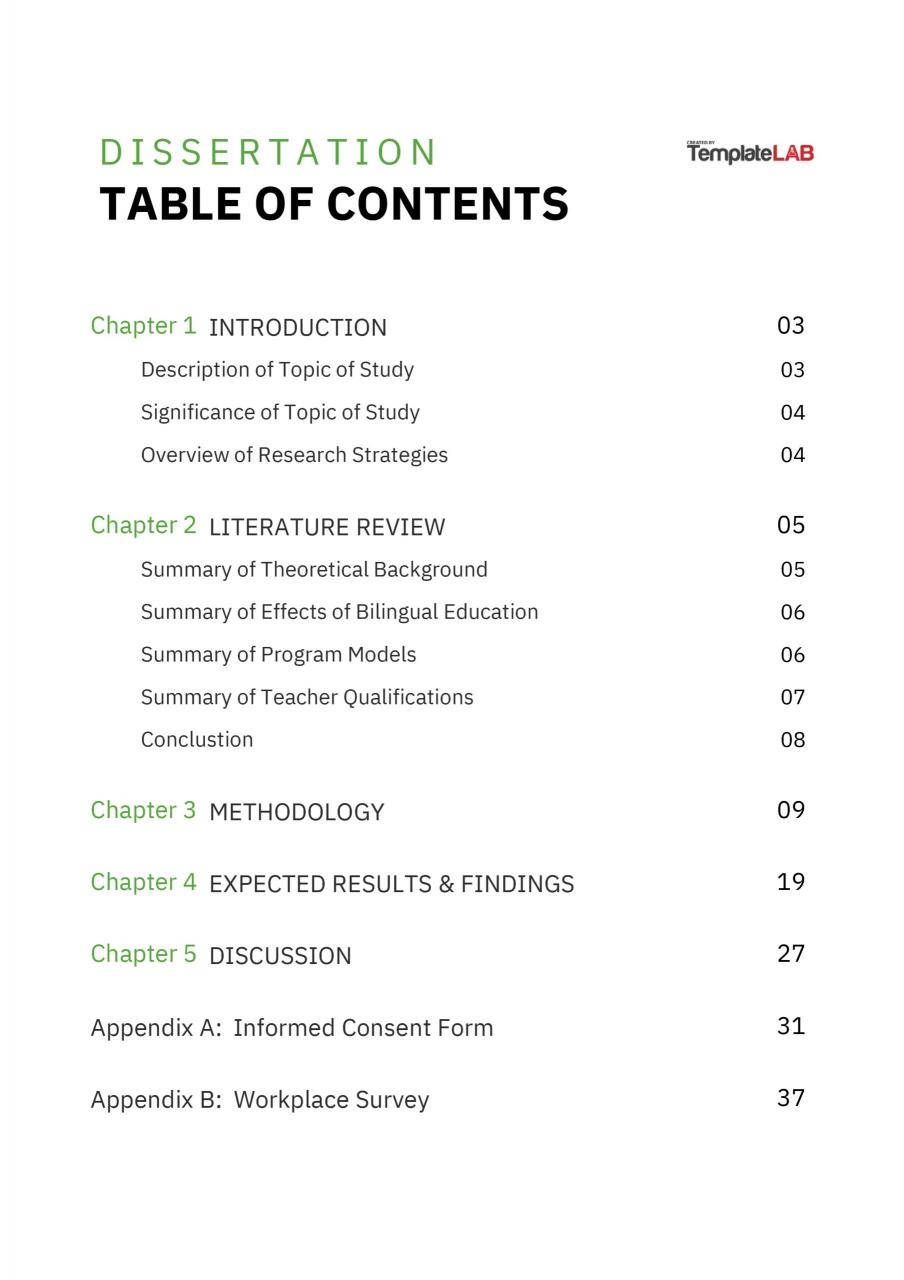
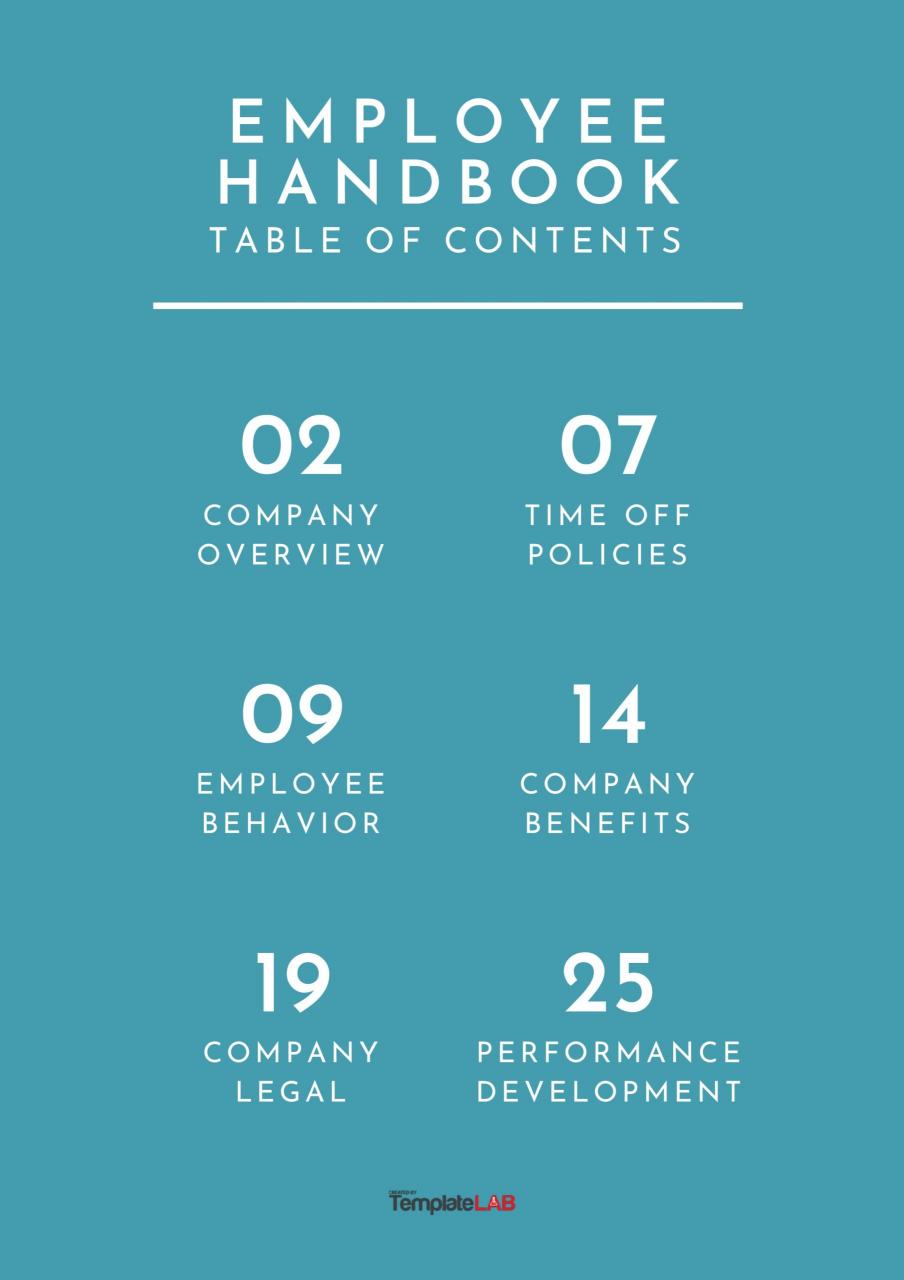

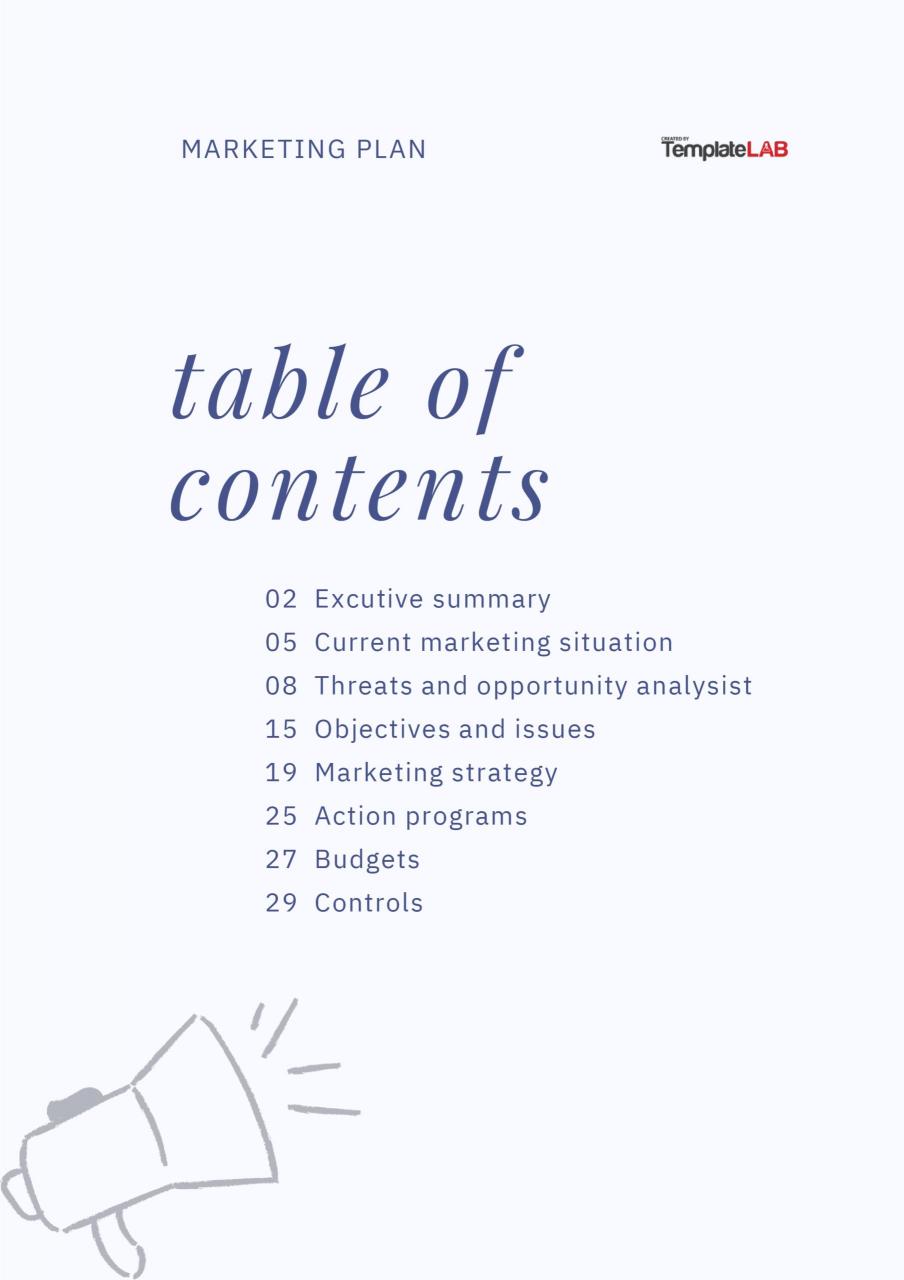
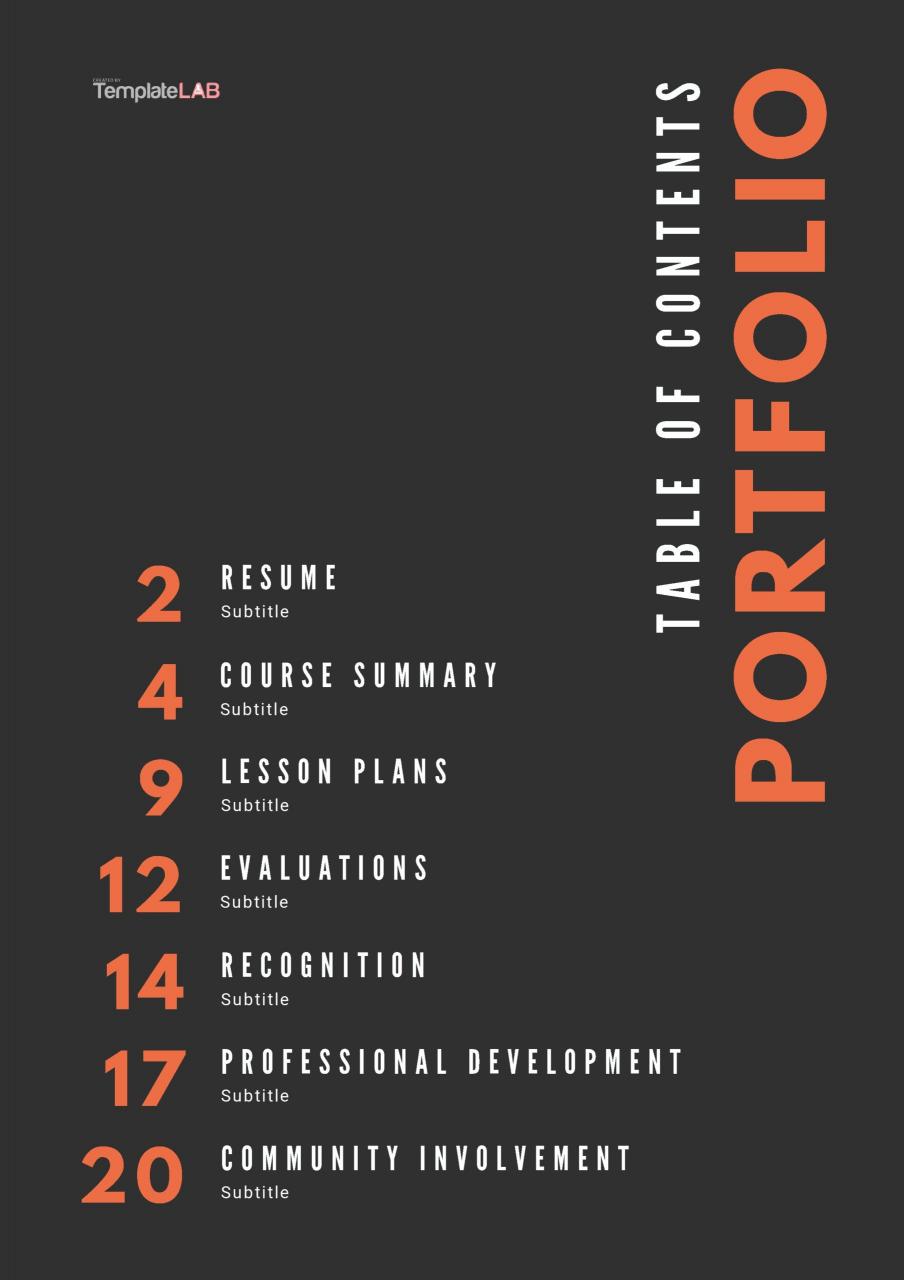
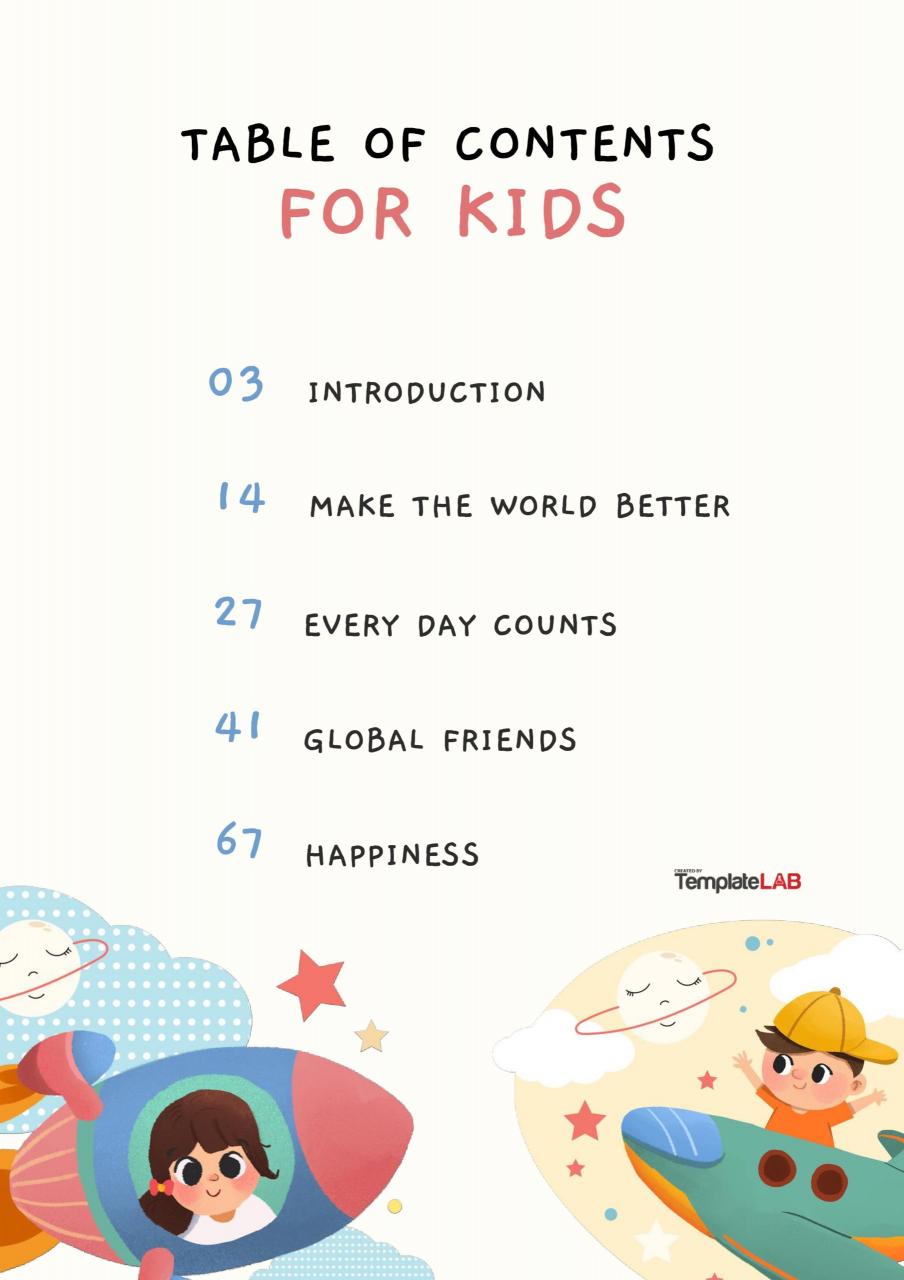
Sélectionnez le meilleur modèle de table des matières qui correspond à vos besoins ou à vos spécifications de travail. Vous pouvez ensuite apporter des modifications en suivant les étapes décrites ci-dessus pour apporter des modifications à la table des matières afin de refléter ce que vous souhaitez réaliser.
La table des matières a pour objectif crucial de guider les lecteurs à travers un long livre ou document . Ils contribuent à réduire le temps perdu lorsque l’on recherche une section spécifique au lieu de lire le livre en entier. Assurez-vous de vous en tenir à quelque chose d'attrayant, d'accrocheur et simple à utiliser pour les lecteurs .
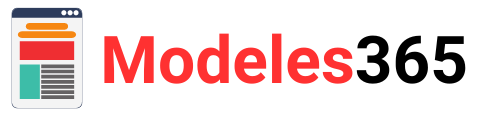
Modèles associés